Adobe Premiere Pro je program založený na časové ose vyvinutý společností Adobe. Navíc je to přesná definice softwaru vše v jednom díky jeho plnohodnotným vlastnostem pro úpravu videa. Pokud jste však v tomto softwaru začátečník, bude se vám jeho používání nějak komplikovat, protože je určen pro profesionální použití. V tomto článku se proto dozvíte základní postup, jak na to otočit video v Premiere pro. Rovněž budou uvedeny výhody a nevýhody používání tohoto programu.
Část 1. Jak otočit video použité s Premier Pro
Jak již bylo zmíněno výše, Premiere Pro připisuje nejlepší vlastnosti ve střihu videa. S tímto programem Adobe lze navíc perfektně pracovat i s vašimi nahrávkami se špatným úhlem. Překvapivě je tento software pro úpravu videa ke stažení na operačních systémech Mac i Windows. Vzhledem ke své hodnotě, Premiere Pro stále potěšila odborníky díky svým rozsáhlým funkcím, které pomáhají zkušeným editorům dělat jejich úkoly efektivně. Takže bez dalšího loučení se podívejme na zjednodušené kroky níže, jak na to otočit video v Premiere Pro CC 2021.
Krok 1Spusťte nový projekt
Stáhněte a nainstalujte software do počítače. Spusťte program a poté klepněte na Nový projekt tab. Nastavte název projektu a poté stiskněte OK knoflík.
Krok 2Importujte soubor videa
Jít do Soubory, poté vyberte Import kartu, jinak klikněte CTRL+I. Vyberte své video a poté na rozhraní přetáhněte video do Časová osa panel.
Krok 3Otočte video
Klikněte na své nahrané video na časové ose a poté klikněte Efekty. V levé horní části vyhledejte pohyb a pod ním vyberte rozbalovací tlačítko Otáčení. Upravte úhel na požadovaný úhel, a pokud jsou všechny nastaveny, uložte video kliknutím na Rychlý export v pravé horní části rozhraní.
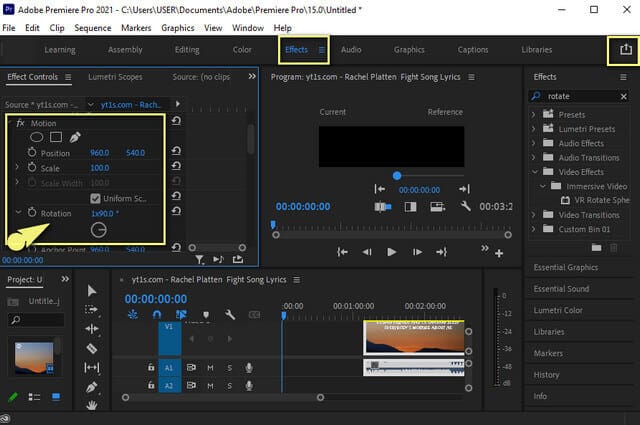
- Jedná se o víceúčelový program pro úpravu videa se všemi funkcemi.
- Dodává se s profesionálními atributy kódování, korekce barev a úpravy.
- Vhodné pro zkušené nebo profesionální editory a pro začátečníky to vypadá pracně.
- Má vysoký nástroj Ram, který spotřebovává hodně místa na vašem zařízení.
- Vyžaduje měsíční nebo roční platby. I když přichází s bezplatnou zkušební verzí pouze na 7 dní.
Část 2. Nejlepší software zaměnitelný za Premiere Pro
Pokud hledáte jinou možnost, která je identická s Premiere pro, pokud jde o atributy, AVAide Video Converter je odpověď. Tento výkonný software má vše, co dokonalý nástroj pro úpravu videa musí mít. Prakticky má nejideálnější cenu v rámci plnohodnotného programu. Navíc má podporu operačních systémů Mac, Windows a Linux. Také přichází s high-end technologií, která je přítomna v jeho akceleračních a bezpečnostních schématech, ve kterých se může pohybovat každý.
Užijte si úpravy souboru pomocí jeho úžasných nástrojů, jako je otočení, oříznutí, sloučení, převrácení, oříznutí, rozdělení, vylepšení, komprimace a upravit metadata videa. A co víc, můžete použít jakýkoli profil zařízení, protože má rozsáhlou podporu pro více než 300 audio a video formátů včetně MP4, M4B, M4V, WMA, ASF, WMV, AVI, WAV, MP3, 3GP, MOV a dalších.
- Usnadňuje dávkový proces
- Dodává se se zrychlenou rychlostí a zabezpečením.
- S rozsáhlou podporou pro různé typy formátů souborů.
- S vestavěným Moviemakerem, tvůrcem video koláží a DVD ripperem.
- Obsahuje výkonnou sadu nástrojů, která obsahuje GIF a 3D Maker, společně s vynikajícím nastavením producenta výstupu.
Jak otočit video pomocí AVAide Video Converter
Krok 1Instalace softwaru
Získejte software na webu AVAide Video Converter. V opačném případě zaškrtněte tlačítko stahování výše. Po instalaci jej spusťte a přejděte přímo na Toolboxa poté klepněte na Video rotátor.
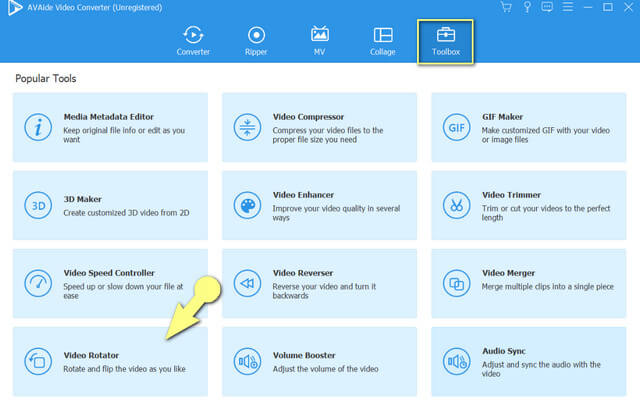
Krok 2Import souboru videa
Jakmile se dostanete do rozhraní rotátoru videa, začněte importovat soubor videa kliknutím na Plus Podepsat uprostřed.
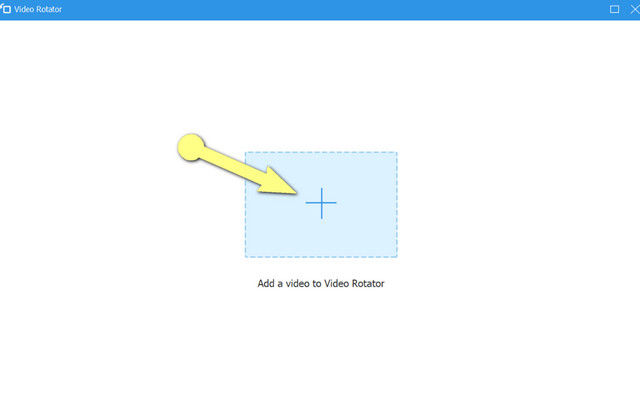
Krok 3Spusťte otáčení videa
Zobrazí se vám výstup vašeho souboru vedle původního. Začněte přistupovat k modifikátoru rotace kliknutím na Otáčení ikony. Pomocí prvních dvou ikon můžete buď otočit výstup ve směru nebo proti směru hodinových ručiček, zatímco třetí a čtvrtá ikona označují překlápění videa.
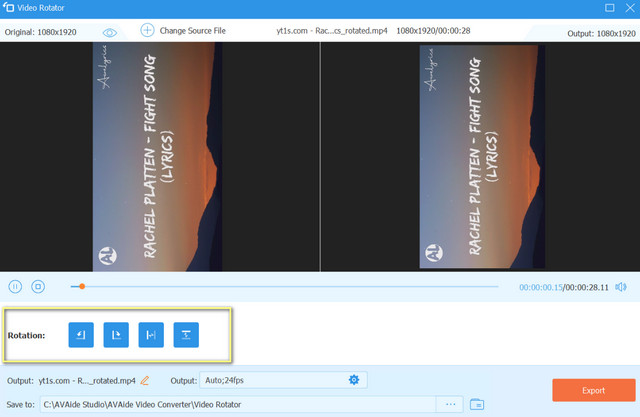
- Klepněte na Nastavení ikonu pro úpravu rozlišení, kvality, formátu, snímkové frekvence, kodéru a režimu přiblížení video souboru spolu s nastavením zvuku.
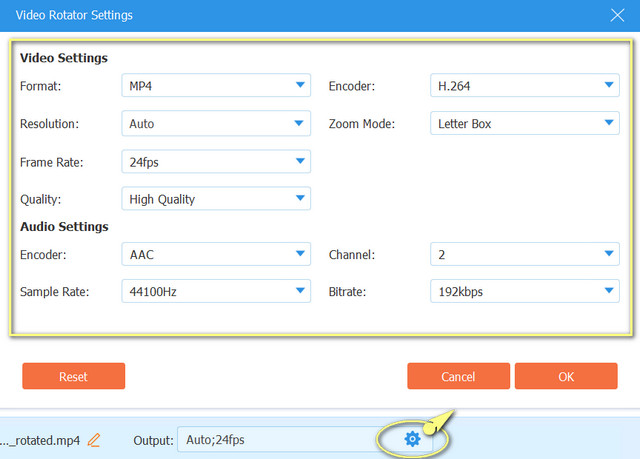
Krok 4Uložit pomocí exportu
Uložte otočený a upravený soubor videa kliknutím na Vývozní knoflík. Pokud si přejete ponechat svůj výstup v konkrétní složce souboru, klikněte na Uložit do pak si vyberte z vašeho místního, předchozí k exportu.
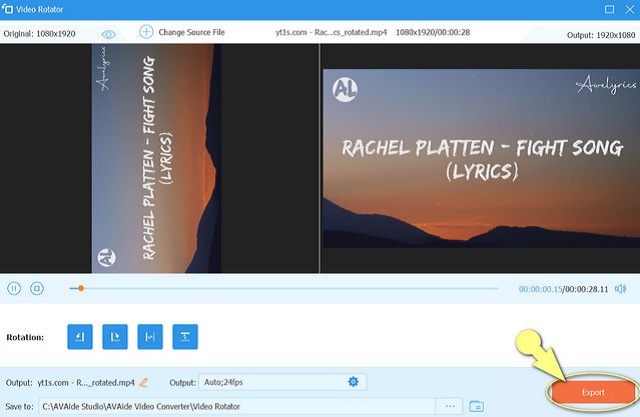
- Dodává se s víceúčelovými nástroji pro úpravy.
- S velmi snadným rozhraním, které mohou ovládat nejen odborníci, ale i začátečníci.
- Na vašem zařízení spotřebuje minimální množství RAM.
Část 3. Význam otáčení videa
Jiní nemusí vidět důležitost otáčení videa, a tak se neobtěžují zjišťovat, jak na to otočit video v premiéře nebo v jiném softwaru. Pokud jde o nás, otáčení videa hraje velký faktor při vizualizaci záznamu videa na zařízení. Například jste zaznamenali událost na místě a nevědomky jste použili nepřesný úhel a zjistili jste nepříjemnosti při přehrávání. Jak budete sdílet a předat divákům správnou představu, pokud je pro ně jednoduché sledování zatěžuje? Aby klip ocenili a užili si ho, upoutejte jejich pozornost tím, že jim nejprve poskytnete perfektní natočení videa.
Část 4. Často kladené otázky o otáčení videa
Existuje vestavěná aplikace pro otáčení videa pro Android?
Ano, Android a dokonce i další mobilní zařízení mají svou zabudovanou fotogalerii s nastavením rotace.
Jak otočit video v Premiere Pro CC cc 2017?
Premiere Pro CC 2017 má podobný postup jako Premiere pro cc 2021. Spolehněte se na zjednodušené kroky uvedené v tomto článku.
Jak otočit video v Premiere Pro CC 2018 bez ztráty kvality?
Otočením videí v jakékoli edici Premier Pro neztrácíte kvalitu souboru. Naopak, můžete zlepšit kvalitu při otáčení videa, zejména s AVAide Video Converter, který má spoustu vylepšení videa.
Díky dokonalému natočenému videu je ještě poutavější. Využijte Premiere Pro a staňte se profesionálním editorem. Pokud tedy dáváte přednost cenově dostupnému softwaru identickému s Premiere Pro, je AVAide Video Converter perfektní volbou. Můžete jej také použít jako Editor metadat MP4. Stáhněte si jej a vyzkoušejte jeho výkonné funkce v jeho velmi uživatelsky přívětivém rozhraní. Jděte a potvrďte, jak vám tento úžasný software vytváří dokonalé výstupy.
Vaše kompletní sada nástrojů pro video, která podporuje více než 350 formátů pro převod v bezztrátové kvalitě.
Otočit a převrátit video
- Převrácení videa na Windows, Mac, online a na mobilu
- Otočte video online
- Otočte video v Premiere Pro
- Otočte videoklip v iMovie
- Otočte video na iPhone
- Otočte video v systému Android
- Nejlepší aplikace pro otáčení videa pro Android a iOS
- Otočte video pomocí desktopových, online aplikací, aplikací pro iPhone a Android
- Přetočte video online
- Otočte video MP4
- Jak VLC otočit video
- Otočte video ve Final Cut Pro
- Přetočte video na Androidu
- Otočte video pro Instagram
- Otočte video o 180 stupňů
- Jak ruční brzda překlápět videa
- Překlopit videa v programu Windows Media Player



 Bezpečné stahování
Bezpečné stahování


